PDF壓縮大師怎麼自定義壓縮文件參數? PDF壓縮大師的用法
pdf文件太大的時候是可以根據要求進行壓縮的,該怎麼設置壓縮文件的參數呢?下面我們就來看看PDF壓縮大師自定義壓縮文件參數的技巧。
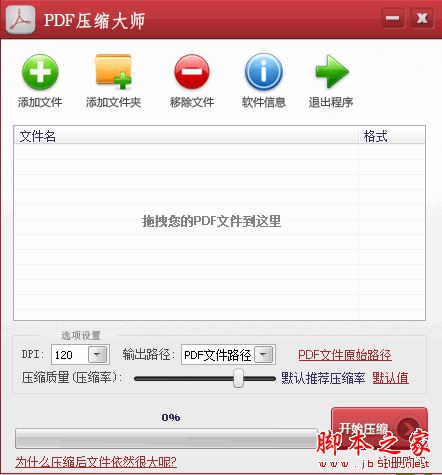
PDF壓縮大師(PDF壓縮工具) V9.8 官方免費安裝版
- 類型:壓縮解壓
- 大小:2.78MB
- 語言:簡體中文
- 時間:2016-06-06
查看詳情

1、首先打開PDF壓縮大師,我們在界面左上角找到“添加文件”按鈕,點擊該按鈕就可以打開文件添加頁面。

2、接著在文件添加頁面中,我們選中需要壓縮的PDF文件後,再點擊頁面右下角的“打開”按鈕即可將文件添加到軟件中。

3、將PDF文件添加到軟件後,我們在界面左下方找到“DPI”選項,該選項表示分辨率的意思,點擊該選項後面的下拉按鈕,在下拉框中設置這個參數。

4、然後在界面下方找到“輸出路徑”選項,我們點擊該選項後面的下拉按鈕,在下拉框中設置輸出路徑。

5、如果在上一步中選擇“自定義”選項,則界面上會出現一個瀏覽文件夾窗口,我們在窗口中設置好文件的保存位置後,再點擊窗口底部的“確定”按鈕就可以瞭。

6、接下來在界面底部找到“壓縮質量”選項,該選項後面有一個光標尺,我們拖動光標尺上的小光標就可以調整壓縮質量。

7、完成以上所有步驟後,我們在界面右下角找到紅色的“開始壓縮”按鈕,點擊該按鈕就可以開始壓縮PDF文件。

8、PDF文件壓縮完畢後,我們在界面下方可以看到“完成”的提示字樣,如下圖所示,大傢可以作為參考。

以上就是PDF壓縮大師自定義壓縮文件參數的技巧,希望大傢喜歡,請繼續關註GuideAH。
相關推薦:
pdf太大無法上傳怎麼辦? 快速壓縮pdf文件的技巧
pdf文件怎麼添加目錄索引? Acrobat給pdf添加目錄的技巧
Acrobat怎麼批量保存PDF小圖片? PDF文件導出所有圖像的技巧
閱讀更多:
- 微軟警告:Win11/10 PowerToys 可導致 Outlook PDF 文件預覽出問題(附解決方法)
- 如何在Mac上快速簽署 PDF
- vscode插件Markdown PDF插件轉換PDF錯誤該怎麼辦?
- pdf shaper怎麼合並PDF文件?pdf shaper合並PDF文件以及添加PDF簽名教程
- 怎麼Best PDF Tools?附激活補丁+激活教程